

Escrito por Vernon Roderick, Última actualización: 17 de junio de 2020
Hoy en día, confiamos demasiado en la mensajería instantánea. Algunos ejemplos de aplicaciones que usamos con mucha frecuencia son Messenger, WeChat, QQ y más. Si bien es cierto que ofrecen algún tipo de beneficios, también conllevan algunos riesgos.
Es por eso que algunas personas tienden a preferir el uso de mensajes de texto en lugar de aplicaciones de mensajería instantánea. Sin embargo, este medio de comunicación puede perderse fácilmente.
Este artículo le mostrará diferentes métodos para mensajes de respaldo y sincronización. De esa manera, puede reducir sus posibilidades de perder sus valiosos mensajes. Comencemos con la primera entrada.
Parte 1: 5 métodos para la copia de seguridad y sincronización de mensajesParte 2: la mejor alternativa a la copia de seguridad y sincronización de mensajesParte 3: Conclusión
Microsoft Exchange es el servidor de correo ofrecido por Microsoft. Permite a los usuarios intercambiar correos electrónicos con sus contactos. Pero lo que debe tener en cuenta es el hecho de que Microsoft Exchange es capaz de integrar los mensajes de su Android en su servidor.
Como tal, si puede conectar su dispositivo a Microsoft Exchange, puede acceder los mensajes utilizando otros dispositivos.
En resumen, puedes lograr con éxito mensajes de respaldo y sincronización. Entonces, sin más preámbulos, así es como puede sincronizar los mensajes de texto en el servidor de Microsoft Exchange:
Esto se sincronizar los mensajes de texto en el teléfono que está utilizando en el servidor. También es capaz de crear una copia de seguridad a través de este método.
Como nota al margen, es posible que no encuentre esta opción en su dispositivo. Esto se debe a que solo está disponible para dispositivos Android. Además, es exclusivo para ciertos dispositivos, lo que hace que su probabilidad de éxito sea menor.
Si ese es el caso, tendrá que encontrar una manera de lograr mensajes de respaldo y sincronización eso no depende de su dispositivo.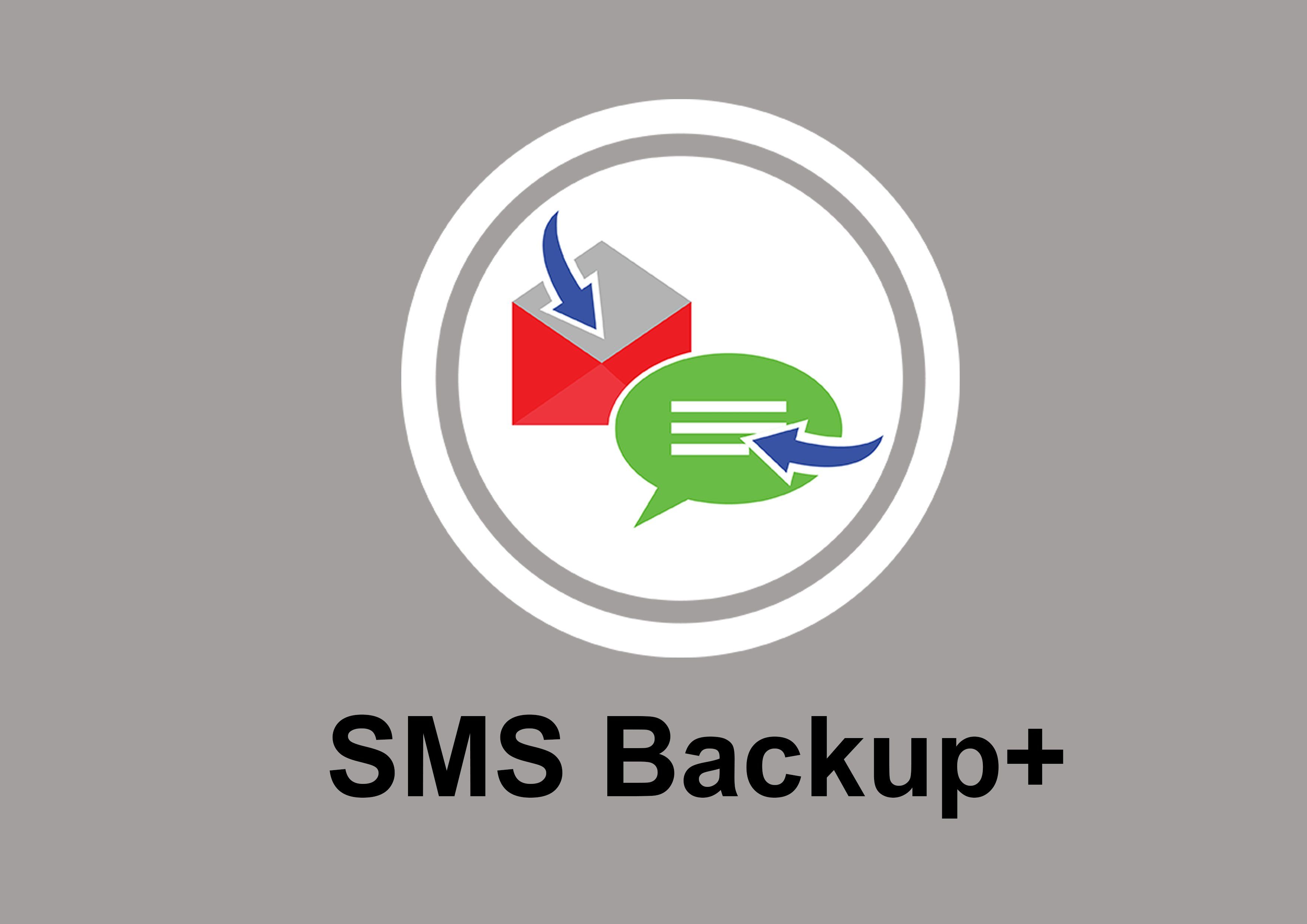
google Drive es un servicio de almacenamiento de archivos ofrecido por nada menos que Google. Esta plataforma le permite cargar archivos y, en consecuencia, descargarlos. También tiene la capacidad de compartir los archivos cargados con otras personas.
Esto es lo que lo hace genial, ya que puede compartir los archivos cargados en sus otros dispositivos, haciendo mensajes de respaldo y sincronización posible.
A diferencia de Microsoft Exchange, Google Drive está disponible para todos los dispositivos desde Google Play Store. De hecho, es una aplicación predeterminada en otros dispositivos, por lo que no es necesario instalarla. Siga estos pasos si desea hacer una copia de seguridad y sincronizar sus mensajes ahora mismo:
Nota: El reserva La sección se encuentra en diferentes lugares, dependiendo del dispositivo. Algunos pueden mostrarlo como Guarda y reinicia or Cuentas y respaldo.
Esto creará una copia de seguridad de sus mensajes de texto y otros archivos que fueron verificados en el almacenamiento de Google Drive. Como crea automáticamente la copia de seguridad, es lo mismo que sincronizar su dispositivo, ya que puede acceder a sus mensajes de texto a través de plataformas.
Sin embargo, tenga en cuenta que no tiene ningún control sobre la frecuencia con la que se crea la copia de seguridad. Además, es posible que no tenga la opción de seleccionar el contenido que se incluirá. Sin embargo, puede estar seguro de que esta es una forma de hacer una copia de seguridad y sincronización de mensajes.
Dado que hemos hablado sobre cómo puede lograr la copia de seguridad y sincronización de mensajes en su dispositivo Android, también es correcto discutir los métodos para iOS. Y como entrante, presentaremos iCloud.
iCloud es percibido por la mayoría de los usuarios como la contraparte de Apple de Google Drive. El almacenamiento de archivos es capaz de almacenar archivos y copias de seguridad.
Es precisamente por eso que también es capaz de realizar copias de seguridad y sincronización de mensajes, aunque esta vez no está en Android sino en iOS. En cualquier caso, estos son los pasos que deberá seguir:
Con estos cuatro sencillos pasos, puede alternar la copia de seguridad y sincronización de mensajes que permite que su dispositivo principal comparta los mismos mensajes con otros dispositivos que usan la misma ID de Apple.
Sin embargo, todos sabemos que también hay personas que desean sincronizar sus mensajes desde su dispositivo a su Mac. Si eres ese tipo de persona, estos son los pasos adicionales que debes seguir:
Nota: La aplicación Mensajes es una aplicación predeterminada en Mac. Como tal, no es necesario instalarlo como si fuera una herramienta de terceros.
Una vez que haya hecho esto, la aplicación Mensajes en su Mac podrá mostrar los mismos mensajes de texto que tiene en su teléfono inteligente iOS.
Desafortunadamente, esto está disponible para las versiones posteriores de dispositivos iOS. Si tiene un teléfono inteligente bastante antiguo, le sugiero que continúe con la siguiente sección para la copia de seguridad y sincronización de mensajes.
Otro método para habilitar la copia de seguridad y sincronización de mensajes en dispositivos iOS es mediante el uso de su ID de Apple.
Si no sabe qué es Apple ID, técnicamente es su identidad como usuario de Apple. Necesita una ID de Apple para instalar aplicaciones desde App Store. También lo necesita para acceder a ciertas funciones.
Afortunadamente para usted, una de esas funciones es la copia de seguridad y sincronización de mensajes, y está disponible para iOS 6 y versiones posteriores, por lo que incluso los teléfonos inteligentes antiguos tienen esta función.
Ahora, sin más preámbulos, estos son los pasos que debe seguir para usar dicha función:
Nota: La página ofrecerá un conjunto diferente de configuraciones que la sección Mensajes de iCloud.
Sus dispositivos ahora están sincronizados entre sí. Puede ser un poco más agotador que el método anterior, pero el hecho de que sea accesible en versiones anteriores de iOS lo vale.
Mencioné iMessages anteriormente, y aunque no he hablado mucho de eso, esta entrada se centrará en iMessage para habilitar la copia de seguridad y sincronización de mensajes.
iMessage es la característica principal de mensajería de texto de los dispositivos Apple como puedes ver por su nombre. No solo está disponible en teléfonos inteligentes, sino que también está disponible en Mac y otros productos iOS.
En otras palabras, puede acceder a sus mensajes de texto en diferentes plataformas si sabe cómo configurarlo. Esa es una gran cosa acerca de iMessages, pero otra ventaja de esta función es el hecho de que no limita la cantidad de mensajes que puede compartir, a diferencia de otras herramientas.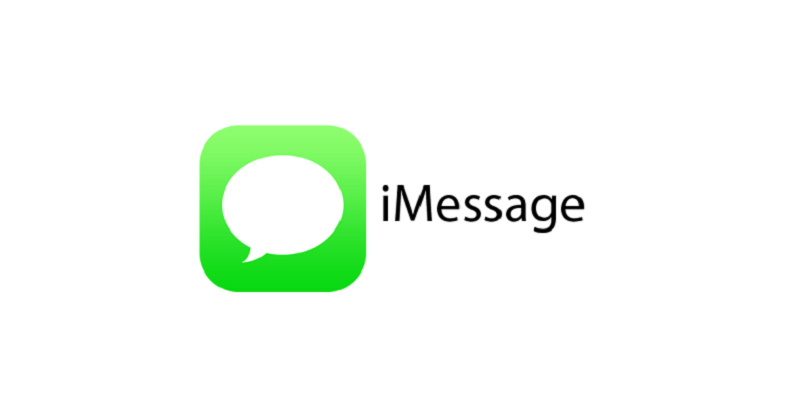
Para comenzar, primero debe configurar iMessage si desea habilitar la copia de seguridad y sincronización de mensajes:
Nota: Si planea habilitar la copia de seguridad y sincronización de mensajes en su Mac, simplemente instale la aplicación iMessage desde App Store en su Mac.
Una vez que haya configurado todo su dispositivo iOS, o incluso su Mac, puede acceder fácilmente a sus mensajes de texto independientemente del dispositivo que esté utilizando, siempre que la cuenta sea la misma.
Aunque ha aprendido cinco métodos para habilitar la copia de seguridad y sincronización de mensajes, eso no garantiza que no encontrará ningún problema. Es por eso que tienes que tener una contingencia, y también por qué quiero presentar FoneDog copia de seguridad y restauración de datos de Android.
FoneDog Android Data Backup & Restore es una herramienta capaz de crear copias de seguridad con todo tipo de archivos, incluso mensajes, de un dispositivo a otro. Es compatible con Android e iOS, por lo que es una ventaja.
Si está interesado, no hay daño en usar esto. Después de todo, sigue siendo un método para hacer copias de seguridad y sincronización de mensajes.

No importa cuán seguro sea su teléfono, no se sabe cuándo se perderán sus mensajes de texto. Después de todo, son muy vulnerables. Como tal, es importante tener un método para compartir sus mensajes mientras lo mantiene seguro.
Este artículo debería poder resolver su problema a través de los cinco métodos para habilitar la copia de seguridad y sincronización de mensajes. Con esto, debería poder ver sus mensajes sin comprometer su seguridad.
Comentario
Comentario
Respaldo y restauración de datos de Android
Proteger sus datos Android y opcionalmente restaurarlos a Android
descarga gratuita descarga gratuitaHistorias de personas
/
InteresanteOPACO
/
SIMPLEDificil
Gracias. Aquí tienes tu elección:
Excellent
Comentarios: 4.7 / 5 (Basado en: 62 El número de comentarios)